Čo to znamená na odomknutom telefóne xiaomi. Smartfóny Xiaomi – odblokovanie bootloadera. Odblokovanie chýb a ich riešenia
Stáva sa, že váš Xiaomi smartfón nefunguje korektne a potrebujete ho flashnúť, ako aj pridať nejaké záplaty resp vlastné obnovenie. Ak ste si práve kúpili smartfón, s najväčšou pravdepodobnosťou bude mať zamknutý bootloader. Loader alebo bootloader je špeciálny program zodpovedný za načítanie a spustenie operačný systém Android. ale tento program má inú úlohu - zabrániť zmenám v samotnom firmvéri alebo v jadre systému.
V rôznych modeloch zariadení je bootloader navrhnutý inak a môže sa vyskytnúť aj proces jeho odomknutia rôzne cesty. Nainštalované na smartfónoch Xiaomi značková škrupina MIUI, čo je takmer iný subsystém nainštalovaný na vrchu operačného systému Android. A nezáleží na tom, aký typ smartfónu máte: Xiaomi Mi5, Mi 5X alebo Mi Max – všetky majú nainštalovaný jeden systém. Odomknutie bootloadera Xiaomi prebieha rovnakým spôsobom na všetkých firemných zariadeniach.
Prečo Xiaomi blokuje bootloader vo svojich zariadeniach?
Odpoveď na túto otázku je celkom jednoduchá. Bootloader v tomto kontexte funguje ako určitý blok v rukách používateľa, ktorý chce niečo zmeniť vo firmvéri alebo nainštalovať ďalšie softvérové prvky do operačného jadra. systémy Android. Zamknutý bootloader je tiež kľúčom k životnosti systému. Preto výrobca blokuje bootloadery na smartfónoch, aby neskúsený používateľ na svojom telefóne nevykonával „škodlivé“ akcie. Z tohto dôvodu chce stále viac ľudí vedieť, ako rýchlo a zadarmo odomknúť bootloader Xiaomi, pretože operačný systém Android môže kedykoľvek spadnúť, takže je lepšie hrať na istotu. Ďalším bodom, prečo výrobca blokuje bootloader, je požiadavka Google, ktorá je zakladateľom operačného systému Android a vyvíja ho.
Výhody odblokovania bootloadera
Napriek tomu, že bootloader je bezpečnosť firmvéru a jadra systému, niekedy je jednoducho potrebné ho odomknúť. Pozrime sa na niekoľko výhod odomknutia bootloadera a na to, čo presne dáva bežnému používateľovi:
- po odomknutí môžete rýchlo zablikať smartfónom alebo nainštalovať prostredie na obnovenie, aby ste vstúpili do režimu obnovenia, v ktorom môžete vrátiť modul gadget do pracovného stavu;
- je to užitočné na testovanie rôznych firmvérov pre vývojárov, ktorí dokážu vytvoriť svoje porty pre iné zariadenia;
- Odomknutie poistí vaše zariadenie v prípade náhleho reštartu, zaseknutia sa pri zapnutí smartfónu atď. Ak sa totiž náhle niečo stane s firmvérom, môžete telefón pripojiť a flashnúť aj bez programu MiFlash, pretože všetko sa deje v režime Fastboot.
Práve tieto výhody môžu používateľa presvedčiť, aby odomkol bootloader shellu MIUI. Áno, existuje riziko ovplyvnenia normálu Práca s Androidom existuje, ale ak hľadáte spôsob, ako odomknúť bootloader, neurobíte so svojím gadgetom nič nezákonné.
Kontrola stavu uzamknutia zavádzača
Či je bootloader MIUI odomknutý alebo nie, môžete vidieť dvoma spôsobmi: cez ponuku smartfónu alebo režim Fastboot. Prvým spôsobom je, že prejdete do ponuky vývojára a tam kliknete na tlačidlo „Stav zavádzača“. Ak chcete aktivovať režim API, prejdite do ponuky „Nastavenia“, potom do ponuky „O telefóne“ a približne sedemkrát kliknite na položku „Verzia MIUI“. Potom sa v časti „Rozšírené nastavenia“ zobrazí časť „Pre vývojárov“, v ktorej sa nachádza ponuka „Stav odomknutia Mi“ alebo „Stav zavádzača“ a kliknite na ňu. V okne, ktoré sa otvorí, uvidíte správu: „Bootloader uzamknutý“ a ponúkne prepojenie účtu alebo „Bootloader odomknutý“.
Druhá metóda je zložitejšia a nepraktická. Svoj smartfón musíte prepnúť do režimu Fastboot. Ak to chcete urobiť, vypnite zariadenie a súčasne stlačte tlačidlo hlasitosti „-“ a vypínač. Musíte počkať na obrázok so zajacom, ktorý sa hrabal v žalúdku Androidu. Stiahnite si do počítača špeciálny nástroj a rozbaľte ho do ľubovoľného priečinka s anglickým názvom, ktorý sa nachádza v koreňovom adresári vášho systémového disku.
https://drive.google.com/drive/folders/0B8on05W8-j-YUFJwaXNWalNSTXM
Prejdite do tohto priečinka, podržte stlačené tlačidlo „Shift“ a kliknite pravým tlačidlom myši na prázdne miesto. V kontextovej ponuke musíte vybrať „Otvoriť príkazové okno“ a počkať, kým sa otvorí príkazový riadok. V ňom zadávame jeden po druhom (pomocou tlačidla „Enter“) príkazy: fastboot devices a fastboot oem device-info. Hľadáme riadok Zariadenie odomknuté a ak je vedľa neho hodnota „True“, bootloader je odomknutý a ak „False“, tak naopak. Režim Fastboot môžete ukončiť podržaním vypínača na približne 15 sekúnd.
Oficiálne spôsoby odomknutia
Zapnuté tento moment, bootloader na smartfóne Xiaomi odomknete iba oficiálnou cestou pomocou utility od výrobcu s názvom MiFlash Unlock. Môžete si ho stiahnuť na oficiálnej webovej stránke. Najprv musíte odoslať žiadosť (prečítajte si, ako to urobiť). Ďalej v režime vývojára prepojte zariadenie s vytvoreným účtom Xiaomi. Potom prenesieme dlho trpiaci modul gadget do režimu „Fastboot“. Spustíme oficiálny nástroj ako správca, zadáme používateľské meno a heslo, klikneme na enter, prijmeme licenčnú zmluvu a počkáme, kým sa smartfón vyhľadá v režime Fastboot. Ak je vaša aplikácia schválená a smartfón je v stave „rýchle spustenie“, kliknite na tlačidlo „Odblokovať“ alebo „Odomknúť“ a počkajte. Upozorňujeme, že teraz, po schválení aplikácie, musíte počkať približne 72 hodín, po ktorých budete môcť zariadenie odomknúť. Ide o povinné pravidlo od Xiaomi, ktoré sa uplatňuje od MiFlash Unlock 2.2.5. V nových zariadeniach ako Xiaomi Mi 5X, Redmi 5A a Redmi Note 5A a ďalších stojí čakanie na odomknutie až 360 hodín. Ak je všetko v poriadku, smartfón sa reštartuje s odomknutým zavádzačom.
Žiadosť o odblokovanie
O odomknutie bootloadera by ste mali požiadať na oficiálnej webovej stránke Xiaomi, kde ste si stiahli pomôcku. Musíte sa prihlásiť pod svojím účtu a vyplňte svoje meno v čínštine alebo angličtine, podľa toho, ktorá verzia stránky je otvorená. Môžete použiť Google Translator. Ďalej zadajte svoje skutočné telefónne číslo a povedzte nám, prečo ste sa rozhodli odomknúť bootloader (môžete napísať čokoľvek, ale v angličtine alebo čínštine). Počkajte na SMS správu s potvrdzovacím kódom a je to, žiadosť bola odoslaná. Teraz stačí počkať na druhú SMS so schválením alebo zamietnutím vašej žiadosti. Ak ste na to nečakali, môžete to urobiť: skúste odomknúť svoj smartphone pomocou programu. Ak sa zariadenie inicializuje, aplikácia bola schválená.
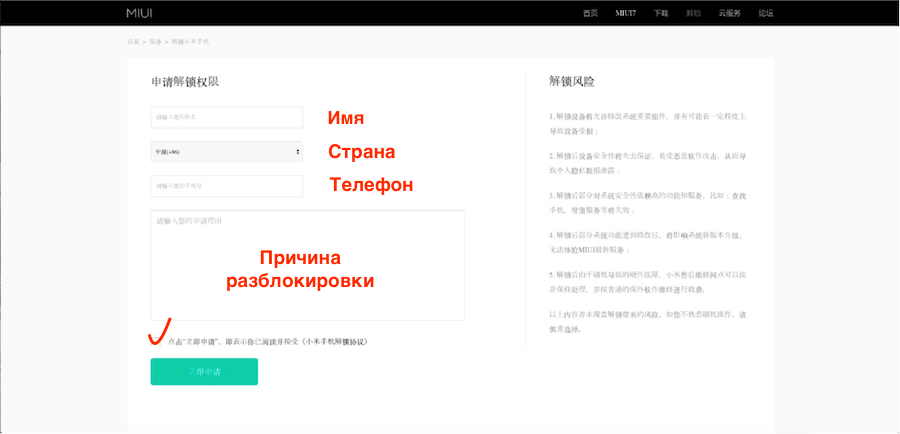


Neoficiálne spôsoby odomykania
Neoficiálne metódy na odomknutie telefónov Xiaomi neexistujú, ale problém sa dá vyriešiť aj inými spôsobmi. Môžete napríklad flashovať svoj smartfón pomocou programy Xiaomi MiFlash, ktorý vykoná inštaláciu nový firmvér aj so zamknutým bootloaderom. Bohužiaľ, alebo našťastie, program Mi Unlock je najspoľahlivejší a rýchly spôsob odblokovanie bootloadera. Ak vám bude ponúknuté odomknutie bootloadera inými nelegálnymi metódami, nepodliehajte týmto provokáciám, pretože spoločnosť zatiaľ oficiálne neuznala možnosť vykonať tento postup inými prostriedkami, ako sú jej vývojové nástroje.
Teraz sme sa zaoberali otázkou, ako odomknúť bootloader Xiaomi, ale na konci tohto článku je stále potrebné vziať do úvahy niektoré nuansy.




Ovplyvňuje uzamknutie bootloadera fungovanie smartfónu?
Nie, uzamknutie bootloadera neovplyvní každodennú prevádzku vášho telefónu. Mení sa iba niektoré nuansy vo firmvéri MIUI, ako je uvedené v Licenčná zmluva do programu MiFlash Unlock. Uzamknutie bootloadera je návratom toho „bloku“, ktorý bol spomenutý na začiatku článku. Po tomto postupe používateľ nebude môcť nainštalovať Russified firmware ani vlastné prostredie obnovy. Prístup k systémové súbory bude pre vás zatvorené, ale existuje väčšia šanca, že neprídete o svoje údaje, ak v systéme vykonáte akúkoľvek akciu, pretože tam jednoducho nebudú. Stojí za zmienku, že ak ste našli nejaký spôsob neoficiálneho odomknutia bootloadera, potom po zmene firmvéru môžete získať takzvanú bootovaciu slučku a bootloader bude uzamknutý späť, pretože to nie je správny prístup k postupu. . Systém jednoducho určí, ako presne bol bootloader odomknutý, a prestane sa spúšťať - vtedy vás prepadnú problémy.
Vráťte zámok bootloadera Xiaomi
Ak chcete chrániť svoje zariadenie pred sebou samým, môžete vrátiť zámok zavádzača späť. Ak to chcete urobiť, postupujte podľa krokov popísaných v časti článku o kontrole stavu zavádzača cez príkazový riadok. Po overovacom príkaze musíte napísať ešte jeden príkaz: fastboot oem lock. Čakáme na dokončenie postupu a skontrolujeme stav zavádzača pomocou príkazu: fastboot oem device-info.
Existuje ďalší spôsob, ktorým je flashovanie zariadenia na oficiálny firmvér MIUI. Je vhodný pre tých, ktorým vyššie uvedená metóda nefungovala. Nájdite všetky ovládače pre váš smartfón a stiahnite si program MiFlash. Spustite ho s právami správcu, vyberte firmvér, začiarknite políčko v dolnej časti vedľa položky „vymazať všetko a uzamknúť“ a začnite „blikať“ vaše zariadenie. Po dlhom reštarte vás privíta čistý systém so zamknutým bootloaderom.
Mnohí majitelia čínskych telefónov sa skôr či neskôr pýtali, ako skontrolovať, či je bootloader Xiaomi odomknutý. Používatelia sa často začínajú ponoriť do takýchto podrobností, pretože niektoré zariadenia od tejto spoločnosti neumožňujú ich preflashovanie. Nepohodlné je aj to, že pri kúpe telefónu priamo z Číny si spotrebiteľ v budúcnosti nebude môcť zmeniť operačný systém na rusifikovaný alebo iný lokalizovaný systém kvôli uzavretému prístupu k bootloaderu.
Samozrejme, okamžite vyvstáva úplne logická otázka: „Prečo výrobca nepodporuje používanie svojich zariadení vo všetkých kútoch Zeme? Alebo sa možno snaží zaviesť čínštinu do širšieho používania? Samozrejme, nie je to pravda. Stáva sa to kvôli tomu, že sa stalo populárnym falšovanie telefónov a oficiálny firmvér od "Hiomi". Faktom je, že softvér môže obsahovať obrovské množstvo vírusov, ktoré môžu zbierať údaje z telefónu. To je dôvod, prečo vám všetky oficiálne zariadenia neumožňujú zmeniť firmvér. V tomto článku sa pozrieme na to, ako odomknúť bootloader Xiaomi.
Ďalší dôvod, prečo je bootloader uzamknutý
Existuje ďalší dobrý dôvod, prečo čínsky výrobca uprednostňuje zablokovanie prístupu k bootloaderu. Ak náhle dôjde k odcudzeniu telefónu spotrebiteľa alebo ho stratí, nový vlastník zariadenia ho nebude môcť z dôvodu zablokovania obnoviť a získať údaje, osobné informácie. Okrem toho má každý modul gadget svoj vlastný účet Mi. Aj keď stojí za to priznať, že podvodníci sa tiež často pýtajú, ako odomknúť bootloader Xiaomi. A s najväčšou pravdepodobnosťou majú potrebné zručnosti. V najnovších verziách pôvodného softvéru si môžete všimnúť nové možnosti. Jeden z nich má funkciu, ktorá vám umožní lokalizovať váš telefón alebo tablet. Druhý je zodpovedný za odosielanie absolútne akéhokoľvek textu na pracovnú obrazovku zariadenia.
Ako zistiť, či je bootloader uzamknutý cez PC?
Najčastejšie sa používatelia stretávajú s týmto problémom pri práci s telefónom. Xiaomi Redmi Poznámka 3 Pro. Odomknutie bootloadera bude jednoduché. Tento proces však bude trvať týždeň až mesiac.
Ak chcete zistiť, či je bootloader na akomkoľvek telefóne odomknutý alebo nie Čínsky výrobca„Hyomi“, musíte prejsť do režimu nazývaného rýchle spustenie. Najprv musíte pripojiť zariadenie k počítaču. Potom musíte v ponuke Štart napísať slovo „spustiť“. Pomocou neho prejdeme na príkazový riadok. Zadáme písmená adb a napíšeme tam špeciálnu frázu. Spravidla je pre každý telefón rovnaký a vyzerá takto: fastboot oem device-info. Potom sa na obrazovke objaví jeden z nápisov: pravda alebo nepravda. Prvá možnosť znamená, že bootloader je aktivovaný, a druhá znamená, že nie je odomknutý.
Ak to nefunguje, musíte okamžite povedať, že bude ťažké získať práva root, aj keď už boli aktivované predtým. Faktom je, že ak počiatočná verzia firmvéru nemá uzamknutý bootloader, môže sa tak stať po aktualizácii softvéru. Aby ste to dosiahli, budete musieť použiť špeciálny program PC Suite. Okrem toho proces aktualizácie nie je možné vykonať cez Mi Flash. Preto, aby ste mohli používať bežnú funkcionalitu, budete musieť vrátiť všetko do pôvodnej polohy. Článok popisuje spôsoby, ako odomknúť Xiaomi bootloader.

Zistite stav zavádzača pomocou telefónu
Opísaná metóda funguje pre telefóny Redmi a Redmi Note 3, ale nemusí fungovať pre ostatné.
Musíte navštíviť systémové nastavenia. Tam je ľahké nájsť položku „O zariadení“. Musíme nájsť stĺpec v ponuke „Kernel“, ktorý je zodpovedný za verziu systému. Na obrazovke bude buď „Blokované“ alebo „Odblokované“. anglický jazyk.
Príprava
Pred začatím procesu odomknutia zariadenia musíte navštíviť oficiálnu webovú stránku a získať špeciálne povolenie na túto akciu. Adresa zdroja sa dá celkom ľahko nájsť na internete a okamžite vás upúta špeciálna sekcia, ktorá je zodpovedná za aktiváciu bootloadera. Čo je potrebné urobiť? Ponúkame podrobné pokyny na zváženie.

Krok jedna
Ešte je priskoro prejsť na pokyny týkajúce sa toho. Prvá vec, ktorú musíte urobiť, je prihlásiť sa na stránku.
Niekedy sa stáva, že účet už má povolenie na odomknutie. V takom prípade by ste sa mali posunúť o niečo ďalej a prejsť na ďalšiu časť riešenia problému. Ak nie, prejdite na druhý krok.

Krok dva
Ďalej musíte vyplniť formulár. Toto musí byť vykonané v angličtine, iné nie sú akceptované. Ak máte nejaké ťažkosti, môžete použiť akýkoľvek prekladač. Hlavnou vecou nie je zamieňať informácie a vyplniť všetko správne.
Pozor! Stránka sa môže otvoriť v čínskej verzii. V tomto prípade musíte v spodnej časti stránky vybrať angličtinu.
Po vyplnení je potrebné kliknúť na zaškrtávacie políčko, čím potvrdíte súhlas s použitím údajov.
Krok tri
Najjednoduchší krok a nenáročný na prácu. Spočíva v zadaní kódu na ďalšej strane po vyplnení formulára. Čísla budú odoslané ako správa na číslo mobilný telefón, uvedené skôr.
Krok štyri
Pozostáva z čakania na odpoveď od spoločnosti. Podľa pravidiel by mala doraziť 2-10 dní po podaní žiadosti, no spotrebitelia tvrdia, že by mohla byť odoslaná oveľa neskôr. Stále však musíte počkať na odpoveď a až potom začať konať.
Ak si želáte, môžete si stupeň zváženia vašej žiadosti vždy skontrolovať na oficiálnej webovej stránke.
Príprava na odomknutie
Keď spoločnosť kladne zareaguje na žiadosť o odomknutie bootloadera, môžete začať so samotným procesom. Nie je náročný na prácu a je univerzálny. Vôbec nezáleží na tom, o ktorom telefóne od Hiomi hovoríme, pretože metóda je rovnaká pre všetkých, neexistujú žiadne rozdiely.
Krok jedna
Prvá vec, ktorú musíte urobiť, je stiahnuť najnovšiu verziu softvéru Programy obnovy. Pri výbere musíte byť opatrní, pretože aktualizácie sa vyskytujú každý týždeň. Súbor by mal byť umiestnený v vnútorná pamäť zariadení.

Krok dva
Musíte prejsť do ponuky zodpovednej za aktualizáciu a nájsť stĺpec sťahovania Nová verzia firmvéru. Tu by ste mali umiestniť stiahnutý súbor softvér. Keďže zmenou firmvéru sa z telefónu vymažú všetky informácie a údaje, odporúča sa to zálohovanie(alebo tzv. zálohovanie).
Krok tri
Po aktualizácii firmvéru musíte použiť formulár Mi a potom sa prihlásiť pomocou rovnakého prihlasovacieho mena, ako ste dostali povolenie na odomknutie. Potom je potrebné stiahnuť špeciálny program Odomknutie bleskom. ona - dôležitá nuansa v otázke, ako odomknúť bootloader Xiaomi Redmi 3 Pro, ako aj ďalšie úpravy zariadenia.
Krok štyri
Mali by ste vypnúť telefón a podržať tlačidlá napájania a zníženia hlasitosti. Musíte ich držať, kým sa nezapne režim Fastboot. Ďalej by ste mali prejsť na piaty krok.
Krok päť
Musíte pripojiť telefón k počítaču pomocou USB kábel. Potom spustite predtým stiahnutý program. V ňom musíte pred spustením procesu potvrdiť vzdanie sa nárokov voči spoločnosti, ak sa niečo stane po aktivácii a následnej inštalácii lokalizovaného firmvéru. Keď sa pýtate, ako odomknúť bootloader Xiaomi Redmi 3 a ďalších telefónov od výrobcu, musíte pochopiť všetky riziká.
Krok šiesty
Do programu je potrebné sa prihlásiť zadaním identifikačného čísla a hesla. Ďalej by ste mali počkať, kým sa nezobrazí príslušná správa, že zariadenie je pripojené. Aktivuje sa tlačidlo „Odomknúť telefón“, na ktoré musíte kliknúť.

Krok sedem
Na začiatku popisu krokov, ktoré vám pomôžu naučiť sa odomknúť bootloader Xiaomi Redmi Note 3 a všetkých ostatných zariadení od výrobcu, bolo uvedené, že samotný proces je pomerne rýchly. A skutočne je. 10 sekúnd po stlačení tlačidla sa bootloader odomkne. Teraz môže používateľ získať práva správcu, prijímať aktualizácie a inštalovať ich ľahko dostupnými spôsobmi.
Stojí za zmienku, že z jedného účtu nemôžete odomknúť viac ako jedno zariadenie za kalendárny mesiac.
Odmietnutie žiadosti o odomknutie
Čo robiť, ak odpoveď dostala odmietnutie odomknutia? Musíte odoslať ďalšiu. Dá sa to urobiť na špeciálnom fóre, ktoré sa nachádza na oficiálnej webovej stránke. Pozrime sa krok za krokom, ako ďalej postupovať. Iný prístup vám môže pomôcť získať povolenie na odomknutie bootloadera Xiaomi Redmi Pro a všetkých jeho úprav.
Krok jedna
Musíte sa zaregistrovať na fóre. Táto časová registrácia sa nevykonáva na telefónne číslo, ale na emailová adresa. Formulár je pomerne jednoduchý, takže by nemali byť žiadne problémy.
Krok dva
Po vyplnení formulára a jeho odoslaní robot informuje užívateľa, že je potrebné potvrdiť adresu Email. List prichádza pomerne rýchlo. Keď používateľ klikne na odkaz v ňom, musí kliknúť na tlačidlo „Aktivácia“. Potom sa otvorí Čínska verzia profilu.
Krok tri
Musíte nájsť ponuku „Odomknúť“ a prejsť do nej. Tam vás systém vyzve, aby ste si vymysleli vlastnú prezývku, ktorá sa zobrazí na fóre vedľa komentárov. Môže pozostávať z číslic aj latinských písmen.
Krok štyri
Potom sa otvorí známa stránka, kde musíte vyplniť žiadosť o aktiváciu zariadenia. Ako správne uviesť informácie a ako dlho čakať na odpoveď a ako odomknúť bootloader Xiaomi je popísané vyššie. S najväčšou pravdepodobnosťou bude tentoraz verdikt pozitívny.

Uvedenie dôvodov odblokovania?
Toto vyhlásenie musí byť napísané čo najúplnejšie a najotvorenejšie. Nemali by ste kopírovať frázy v angličtine resp čínsky„Prosím, odomknite zariadenie,“ inak sa pravdepodobnosť odmietnutia mnohonásobne zvýši.
Potrebu tejto akcie by ste nemali ospravedlňovať iba inštaláciou firmvéru. Najlepšie je pridať niekoľko ďalších slov o získaní koreňových práv, ktoré umožnia napríklad stratu nebezpečné vírusy z telefónneho systému.
Všetky dôvody môžete podrobne a čo najpresnejšie opísať a preložiť do angličtiny prostredníctvom online služieb. Nie je potrebné tlmočiť text do čínštiny. Bolo by dobré objasniť, že používateľ chápe všetky z toho vyplývajúce riziká, ktoré po odomknutí vznikajú.
Výsledky
Ľudia, ktorí sa zaujímajú o to, ako odomknúť bootloader Xiaomi Redmi a všetky jeho úpravy, budú teraz môcť vyriešiť problém, ktorý dostali. Po dokončení procesu môžete voľne nainštalovať vlastnú obnovu, lokalizovaný firmvér atď. Článok popisuje oficiálny spôsob odomknutia zariadenia, ktorý sa vyrovná s jeho úlohou v 90% prípadov.
Pri používaní smartfónu niektorým používateľom nestačí uspokojiť sa s tým, čo výrobca mobilného zariadenia ponúka. Ako zistiť, či je bootloader na Xiaomi odomknutý, čo je potrebné na inštaláciu všetkých druhov firmvéru?
V prvom rade by ste mali venovať pozornosť skutočnosti, že firmvér má rôzne úpravy a vetvy od globálnych až po „domáce“. Ak sa o nich chcete dozvedieť viac, prečítajte si článok:
Ako zistiť, či je bootloader Xiaomi uzamknutý?
Keď zapnete telefón
Ak sa po zapnutí smartfónu zobrazí ikona zámku s nápisom „bootloader unlock“ („odomknúť bootloader“ alebo jednoducho „odomknúť“), znamená to, že mobilné zariadenie odomknuté a pripravené na experimentovanie.
Počas firmvéru
Môžete si to všimnúť aj pri pokuse o flashovanie smartfónu aplikácie Xiaomi Mi Flash. Program vyhodí chybu a oznámi vám, že bootloader je uzamknutý.
V nastaveniach systému
Okrem vyššie uvedených metód môžete zistiť stav zavádzača z ponuky nastavení. Ak to chcete urobiť, prejdite do samotných nastavení a v časti „Systém a zariadenie“ kliknite na tlačidlo „Rozšírené“ a vyhľadajte položku „Pre vývojárov“.

V okne, ktoré sa otvorí, je riadok „Stav zavádzača“, ktorý označuje aktuálny stav zavádzača.

Prečo odomknúť bootloader Xiaomi?
Bootloader (alebo Bootloader) je vstavaný nástroj každého smartfónu, ktorý je zodpovedný za načítanie operačného systému. Bootloader je spravidla uzamknutý výrobcom, aby neoprávnené osoby nemohli zasahovať do chodu zariadenia, ale na želanie je možné ho odblokovať a následne takýto telefón bezpečne preflashovať neoficiálnym firmvérom, ktorý je preň vhodný, ako aj inštalovať rôzne záplaty, robiť úplné zálohy atď.
Ako odomknúť bootloader na Xiaomi Mi5?
Tento návod je vhodný na odomknutie Bootloader MI5 a iných smartfónov Xiaomi.
Najprv si zaregistrujte účet Mi, ak ho ešte nemáte.
Potom si stiahnite aplikáciu Mi Flash Unlock, rozbaľte ju, spustite a súhlaste s podmienkami.


Systém hlási, že telefón nie je pripojený.

Pripojte vypnutý smartfón k počítaču (laptopu) káblom a potom súčasne stlačte tlačidlo zvýšenia hlasitosti a vypínač. Smartfón prejde do režimu FastBoot.

Po pripojení smartfónu ho program Mi Flash Unlock zistí a tlačidlo odomknutia sa stane aktívnym.

Mnoho ľudí sa zaujíma o otázku, ako odomknúť bootloader Xiaomi, prečo je to potrebné a aké výhody získa používateľ. Koniec koncov, postup je dosť komplikovaný a mnohostranný. Pokúsme sa zistiť, čo urobí odomknutý bootloader, prečítajte si pokyny, tipy, rady a pokúsme sa vyhnúť možným problémom.
POZOR! Dôležitá informácia o bootloaderi. V súčasnosti je postup získavania súhlasu zjednodušený. Nie je potrebné vypĺňať prihlášku.
Stiahnite si program, prepojte Mi účet s telefónom v nastaveniach (vývojár - stav bootloaderu) a počkajte 360/720 hodín.Prejdite na položku „Odomknutie pomocou Mi Flash Unlock“!
Prečo odomknúť bootloader?
Nižšie si povieme aspoň o 3 dôvodoch, prečo by ste mali odomknúť bootloader na smartfónoch Xiaomi. Ale najdôležitejší dôvod je vo vašich rukách čínsky telefón s MIUI China ROM.
Vlastný a lokalizovaný firmvér
Prvou a hlavnou výhodou je možnosť inštalácie na mieru(neoficiálne) a lokalizované(oficiálny, ale s úpravami špeciálne pre váš región) Firmvér MIUI. Niektoré modely Xiaomi akceptujú softvér tretích strán, no vo väčšine prípadov to uzamknutý bootloader neumožní. Teraz sa pozrime na to, čo vlastný firmvér poskytuje:
- Bohatšia funkčnosť a pokročilé možnosti, ktoré vám umožnia úplne ovládať celú prevádzku vášho smartfónu;
- Nainštalované práva root. Veľmi často má neoficiálny firmvér už režim „Superuser“.
- Pokročilý a citlivý GPS navigátor. Miesto je určené niekoľkonásobne rýchlejšie ako na štandardnej verzii.
- Vysoko optimalizované jadro operačného systému, ktoré buď zlepšuje výkon telefónu, alebo predlžuje výdrž batérie.
Modified Recovery (TWRP)
Odomknutím bootloadera môžete jednoducho vykonať obnovu CWM, ktorá je potrebná nielen na získanie práv root, ale aj na ďalšie dôležité operácie na vašom smartfóne. Poďme sa na to pozrieť bližšie:
- Poskytuje prístup k inštalácii nového firmvéru;
- Umožňuje vykonávať jednoducho a rýchlo, pričom ukladá a ponecháva absolútne všetky údaje nedotknuté;
- Veľa malých nových možností, zmien a vylepšení existujúcich funkcií;
- Povoliť inštaláciu dávkových archívov zip;
- Vylepšené dotykové rozhranie.
Koreňové práva
Najprv si musíme stiahnuť špeciálny program Mi Flash Unlock(prejdite na svoje modelové vlákno na fóre w3bsit3-dns.com, stiahnite si z odkazu v hlavičke témy, ak ste ho nenašli, napíšte do komentárov, pošleme vám odkaz). Aby ste sa vyhli vírusu na vašom zariadení, je najlepšie stiahnuť si aplikáciu z oficiálnej stránky Xiaomi. Verziu obslužného programu si môžete vybrať sami, ale, samozrejme, najnovšia aktualizácia bude najkvalitnejšia a najefektívnejšia (lokalizovanú verziu programu si môžete stiahnuť na w3bsit3-dns.com, teda v ruštine ).
Je vhodné umiestniť priečinok s programom do koreňového adresára jednotky C, napríklad: C:\MiFlashUnlock.
Krok 1: Spustite Mi Flash
Teraz otvorte program Mi Flash v mene správcu, vidíme Biela obrazovka s textom v čínštine (ak je lokalizovaná verzia ako moja, potom v ruštine), kde sú uvedené pravidlá vylúčenia zodpovednosti. Súhlasíme a klikneme na príslušné tlačidlo.
Krok 2: Prihláste sa do účtu Mi
Zobrazí sa nám nové okno, ktoré vyžaduje, aby ste sa prihlásili do svojho účtu Mi. Zadajte heslo a ID, ako to robili v iných situáciách. To znamená, že zatiaľ nie je nič nové, nezvyčajné alebo zložité. Starostlivo kontrolujeme špecifikované údaje a rozloženie klávesnice, pretože práve v tejto fáze má veľa používateľov problémy so zobrazením takéhoto upozornenia: „Zadali ste heslo a/alebo ste sa prihlásili nesprávne.“ Kliknite na „Prihlásiť sa“.
Krok 3: Pripojte telefón k počítaču
Potom sa vrátime k samotnému smartfónu. Vypnite ho a preneste ho do, súčasne podržte stlačené tlačidlá napájania a zníženia hlasitosti. Pomocou kábla USB.
Krok 4: Proces odomknutia
Posledná záverečná fáza: aplikácia začne detekovať smartfón a vykonávať množstvo malých potrebných operácií bez nášho zásahu. Počkáme pár minút ( v mojom prípade 25 sekúnd), a ak bolo všetko vykonané správne, dostaneme upozornenie o úspešnom odomknutí - tri zelené bodky. Pripravený!
Chyba odomknutia zavádzača: skúste to znova o 72 hodín
POZOR! V 99 % prípadov sa vám smartfón nepodarí odomknúť, keďže toho musíte prejsť viac dodatočná kontrola.
Ak dostanete správu ako: " Čas viazania je príliš krátky, menej ako 72 hodín"alebo" Po 360 hodinách pokusu o odomknutie zariadenia", uvedomte si, že toto je dodatočné overenie vášho účtu! To znamená, že pred opakovaním postupu musíte počkať 3 dni. Časovač sa nedá obísť, len buďte trpezliví, prešiel som si tým a vy tiež!
Dôležité! V čase písania tohto článku sa spoločnosť Xiaomi rozhodla zvýšiť dodatočné overenie pre modely ako: Mi5X, Redmi Note 5A, Redmi 5A Redmi 5/5plus, Mi Max. Dostali nereálny 360 hodinový časovač.
Po čakaní 72/360 hodín zopakujte vyššie uvedený postup – dostali ste 3 zelené bodky? Skvelé! Bootloader je odomknutý. Teraz pokračujte v inštalácii rozšírenej obnovy, teda TWRP, viac o tom v samostatnom článku v kategórii "Firmvér".
Neoficiálny spôsob odomknutia (nefunguje)
 Oficiálnou metódou je vyššie uvedená možnosť, ale ak z nejakého dôvodu nemôžete čakať, kým bude aplikácia skontrolovaná a schválená, alebo potrebujete odomknúť niekoľko zariadení naraz, mali by ste sa uchýliť k malým trikom. Šanca na úspešné dokončenie tejto operácie je 50 až 50 %+ možné poruchy a nesprávna práca operačný systém. Stále chcete riskovať? Potom začnime.
Oficiálnou metódou je vyššie uvedená možnosť, ale ak z nejakého dôvodu nemôžete čakať, kým bude aplikácia skontrolovaná a schválená, alebo potrebujete odomknúť niekoľko zariadení naraz, mali by ste sa uchýliť k malým trikom. Šanca na úspešné dokončenie tejto operácie je 50 až 50 %+ možné poruchy a nesprávna práca operačný systém. Stále chcete riskovať? Potom začnime.
- Prejdite na „Nastavenia“, prejdite úplne dole a kliknite na „O telefóne“. Teraz niekoľkokrát kliknite na sekciu verzie MIUI. Ako ste už pochopili, je to potrebné na aktiváciu režimu vývojára. Ak ho už máte aktívny, tento bod preskočte.
- Teraz sa opäť vrátime do koreňovej ponuky „Nastavenia“ - „Rozšírené“, „Pre vývojárov“.
- Vidíme položku „Stav odomknutia Mi“. Otvorí sa nová vložka, kde klikneme na „Pridať účet alebo zariadenie“.
- Ďalej si stiahnite nástroj s názvom „Mi Unlock“, otvorte ho a odomknite Bootloader jedným kliknutím. Ak všetko prebehlo v poriadku, v stave vidíme, že bootloader je odomknutý.
Chyby a problémy
Problémy najčastejšie vznikajú zo samotného servera, vo väčšine prípadov to nie je chyba používateľa. Musíte však vedieť, ako s nimi zaobchádzať. Ponúkame vám približný zoznam porušení a metód na ich odstránenie:
- Najčastejšou sťažnosťou je zastaviť odstraňovanie ochrany o 50 %. Dostane sa presne do polovice a zamrzne. Bohužiaľ, toto sú chyby stránky, tu sa nedá nič robiť manuálne. Zostáva len pravidelne skúšať. Všetko by malo byť úspešné asi po 2-3 krát.
- NeprídeSMSna uvedené číslo pred odoslaním prihlášky. Faktom je, že všetky bezpečnostné kódy sú oficiálne odosielané z Číny a pre ruské čísla pravidelne strácajú platnosť. Musíte buď povoliť sieť VPN s čínskym umiestnením, alebo skúsiť použiť iné telefónne číslo.
- Zelené tlačidlo nie je aktívne. Áno, toto je bežný problém počas procesu podávania žiadostí. Dá sa to vyriešiť buď jednoduchým reštartovaním prehliadača, alebo povolením prehliadača zobrazovať vyskakovacie okná. Niekedy pomôže vypnutie blokovania reklám.
- Nedá sa prihlásiť do vášhoMi-účet. O tom sme hovorili vyššie a na vine je jednoducho nepozornosť. Skontrolujte, ktorý jazyk klávesnice je povolený, či ste zadali správne heslo a nezamieňajte si ID účtu s telefónnym číslom.
Je potrebná SIM karta?
Nie, odomknutie sa dá urobiť aj bez toho, na tom nezáleží.
Ako vidíte, ak sa pokúsite, môžete rýchlo a pohodlne odomknúť bootloader. Hlavná vec je dodržiavať pokyny a byť veľmi opatrní pri celom procese. Veľa štastia!
Článok poskytuje návod na oficiálne odomknutie bootloadera na príklade telefónu Xiaomi Redmi 4A.
Najprv skontrolujte, či je vaše zariadenie uzamknuté, pretože telefón už môže byť odomknutý a kroky uvedené nižšie nie sú potrebné. Prejdite do nastavení v ponuke vývojára, otvorte položku "Stav zavádzača" a pozrite sa.
Ak je bootloader uzamknutý, nemôžete nainštalovať vlastný firmvér ani rootovať zariadenie. Na odomknutie postupujte podľa nižšie uvedených krokov.
Prejdite na stránku Požiadavka na odomknutie zavádzača a požiadajte o ňu. Vytvorte si účet a prihláste sa na stránku.

Stránka vás môže požiadať, aby ste vymysleli a zadali prezývku fóra.

Ďalej sa zobrazí formulár, v ktorom musíte uviesť svoje meno, kód krajiny, telefónne číslo, dôvod odblokovania telefónu, zadať captcha, súhlasiť a prijať podmienky varovania. Údaje je potrebné vyplniť v angličtine, ak nemáte potrebné znalosti, použite Google Translate. Nepokúšajte sa kopírovať dôvody, ktoré sú dostupné na internete, skopírované dôvody s najväčšou pravdepodobnosťou nepovedú k úspešnému odomknutiu. Ukážte profesionalitu. Ako príklad sme napísali (v angličtine), že chceme pristupovať k systémovým súborom tak, aby (používatelia Xiaomi Redmi 4A a ďalší sú s týmto problémom oboznámení).

Po kliknutí na tlačidlo „Použiť teraz“ sa na váš telefón odošle SMS s kódom, ktorý musíte zadať na ďalšej stránke a kliknúť na zelené tlačidlo „Ďalej“.


V našom prípade sme nedostali SMS, ale na 5. deň sme sa vrátili na odblokovaciu stránku pod naším účtom a namiesto formulára žiadosti sme videli veľké tlačidlo „Download Mi Unlock“ na stiahnutie pomôcky na odomknutie.

Stiahnite si, rozbaľte a spustite odblokovací program. Vyjadrite súhlas s upozornením kliknutím na tlačidlo „Súhlasím“ a prihláste sa do svojho účtu.

V nastaveniach telefónu sa prihláste do svojho účtu Mi. Ak ste sa registrovali pomocou e-mailu namiesto telefónu, kliknite na „Iné spôsoby prihlásenia“.

V ponuke vývojára aktivujte položku „Odomknutie z výroby“.

Vypnite telefón a potom ho zapnite v režime „fastboot“: podržte stlačené tlačidlo zníženia hlasitosti a vypínač, telefón sa zapne a v androide sa objaví zajac.

Pripojte telefón k počítaču pomocou kábla USB. Program by mal zariadenie automaticky zistiť, ak sa tak nestane, nainštalujte príslušné ovládače. Kliknite na tlačidlo „Odomknúť“ a vo vyskakovacom upozornení potvrďte akciu kliknutím na tlačidlo „Aj tak odomknúť“.

Ak sa všetky 3 zaškrtávacie políčka rozsvietia na zeleno, odomknutie bolo úspešne dokončené.

Kliknutím na tlačidlo „Reštartovať telefón“ reštartujete zariadenie. Znova prejdite do ponuky vývojára a uistite sa, že je vaše zariadenie odomknuté.
Odblokovanie chýb a ich riešenia
Aktuálny účet nie je viazaný na toto zariadenie

Odpojte kábel USB, reštartujte telefón a zároveň držte tlačidlo napájania, počkajte, kým sa systém nenaštartuje, nastavenia systému Android Uistite sa, že ste prihlásení do svojho účtu MIUI (pozri vyššie) a že máte udelené všetky povolenia. Reštartujte do rýchleho spustenia a skúste znova odomknúť zariadenie.
Nepodarilo sa odomknúť
Odblokovanie je zablokované na 3 dni (72 hodín). Skontrolujte, či je aktivovaná možnosť Factory Unlock (pozri vyššie) a skúste to znova po 3 dňoch.

Ak všetko ostatné zlyhá, skúste odomknúť znova.
Odporúčame používať len Najnovšia verzia program „Mi Unlock“, stiahnutý z oficiálnej webovej stránky, pretože tento softvér sa veľmi rýchlo aktualizuje a verzie, ktoré sú k dispozícii na fórach, pravdepodobne nebudú fungovať.

